- Autor Abigail Brown [email protected].
- Public 2023-12-17 06:45.
- Viimati modifitseeritud 2025-01-24 12:08.
Mida teada
- Teil on vaja Windowsi DVD-d või USB-draivi, millele on laaditud Windowsi ISO. Sisestage see ja järgige juhiseid.
- Käivitage installikandja ja järgige ekraanil kuvatavaid juhiseid.
- Varundage igaks juhuks kõik olulised andmed, mida te ei soovi kaotada.
See juhend õpetab teile, kuidas Windows 10 uuesti installida ilma andmeid kaotamata.
Alumine rida
Enne tehaseseadetele lähtestamist või Windows 10 uuesti installimist on ülim alt oluline varundada oma olulised andmed eraldi draivi või veebipõhisesse pilveteenusesse. Windows 10 puhas uuesti installimine ei ole nagu tehase lähtestamine, kus osa teie andmetest säilitatakse. Kustutate kõik ja installite Windowsi nullist uuesti, nii et kõik, mida te ei varunda, läheb kaotsi.
Kuidas teha Windows 10 puhast installimist
Teil on vaja Windows 10 installikandjat (nt USB-draivi või DVD-d) ja Windows 10 seerianumbrit või luua see. Teise võimalusena, kui olete varem versioonile Windows 7 või 8.1 üle läinud, vajate nende installide jaoks seerianumbrit.
Enamik Windowsi installimist hõlmab ekraanil kuvatavate juhiste järgimist, kuid sellel teel on mõned sammud, millest peaksite teadma.
- Taaskäivitage või käivitage arvuti ja sisestage USB-draiv või DVD.
-
Valige arvuti alglaadimismenüü abil USB- või DVD-draiv, millelt soovite Windowsi uuesti installida. Siit saate teada, kuidas muuta Windowsi alglaadimisjärjekorda, kui te pole kindel.
- Oodake installiprotsessi algust. See võib kuluda veidi aega, olenev alt teie draivi, protsessori ja salvestusseadme kiirusest. Kui teil on võimalus, valige Language, Time ja Klaviatuurikeel, mida soovite kasutada. Seejärel valige Järgmine.
- Valige Installi kohe.
- Lugege läbi Microsofti tarkvaralitsents ja kui nõustute, märkige selle kinnitamiseks ruut ja valige Järgmine.
- Teil võidakse paluda sisestada litsentsi (või toote) võti.
-
Valige Kohandatud: installige ainult Windows (täpsem).
See on viimane võimalus peatada ja varundada kõik, mida te pole salvestanud. Kui olete sellest punktist möödas, ei saa te enam lihts alt oma andmeid taastada.
-
Ekraanil, kus küsitakse Kuhu soovite Windowsi installida, peaksite nägema mitut sektsiooni. Valige igaüks neist eraldi ja valige Delete.
- Kui need kõik on kustutatud, näete ühte plokki Jaotamata ruum Valige see ja valige Format Kui see on lõpetatud, saate luua oma eelistatud arvu sektsioone, valides New või valige Windowsi installimise alustamiseks lihts alt Next.
Seejärel alustab Windows installimist. Protsess võib sõltuv alt teie arvuti kiirusest võtta aega.
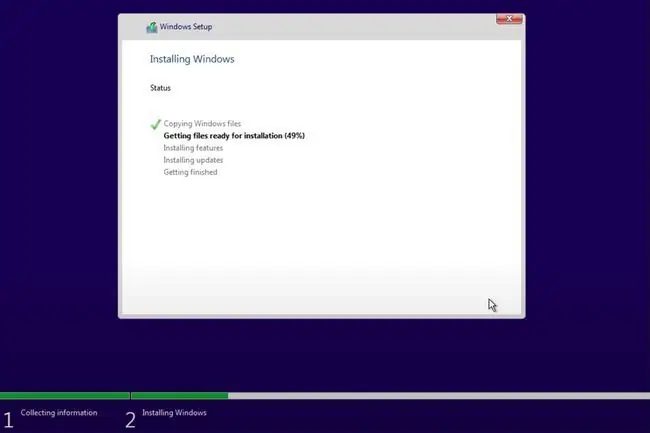
Kui see on lõppenud, palutakse teil enne töölauale käivitamist kinnitada mõned keeleseaded. Kui olete seal, on hea mõte värskendada oma Windowsi draivereid.
Kui Windows ei aktiveerunud installiprotsessi ajal, peate võib-olla seda kohe tegema. Minge menüüsse Settings, vajutades Windowsi klahvi+I ja näete ekraani allosas linki, mis aitab teil sisestada võti.
Aktiveerimisel abi saamiseks vaadake meie Windowsi aktiveerimisjuhendit.






